2.1.2 スライドスイッチ¶
はじめに¶
このプロジェクトでは、スライドスイッチの使用方法を学びます。通常、スライドスイッチは基板上にはんだ付けされて電源スイッチとして使用されますが、ここではそれをブレッドボードに挿入して使用し、しっかり固定されない場合があります。また、スライドスイッチをブレッドボードに取り付けてその機能を示します。
必要な部品¶
このプロジェクトには、以下の部品が必要です。
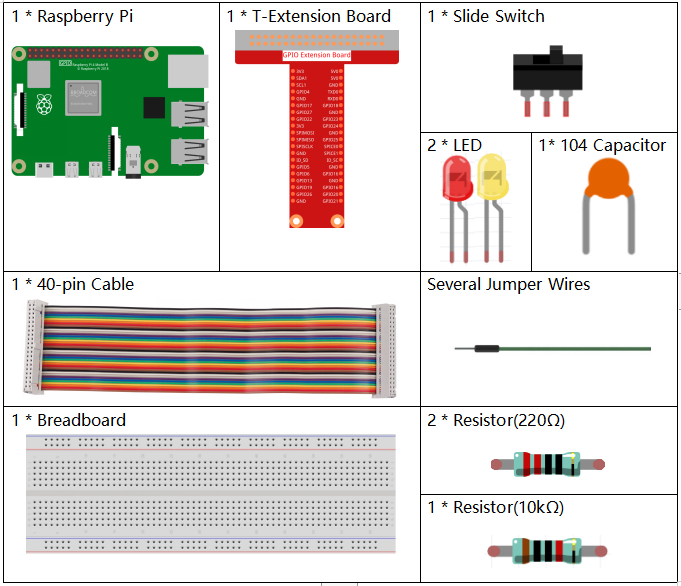
回路図¶
スライドスイッチの中央のピンをGPIO17に接続し、2つのLEDをそれぞれGPIO22とGPIO27のピンに接続します。そして、スライドを引くと2つのLEDが交互に点灯するのを確認できます。
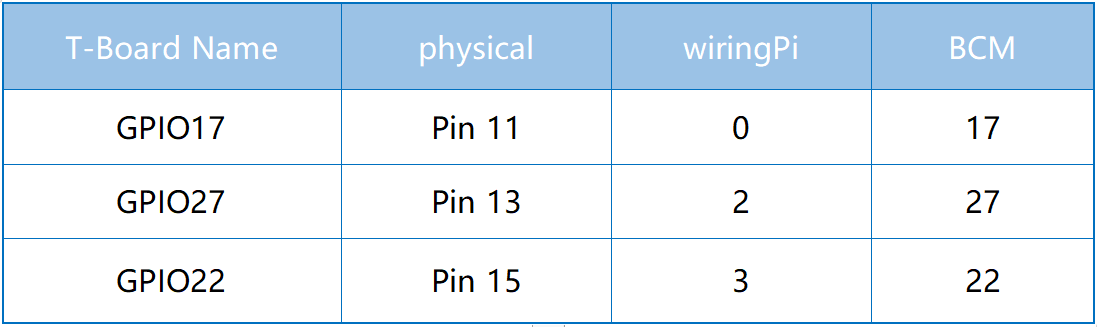
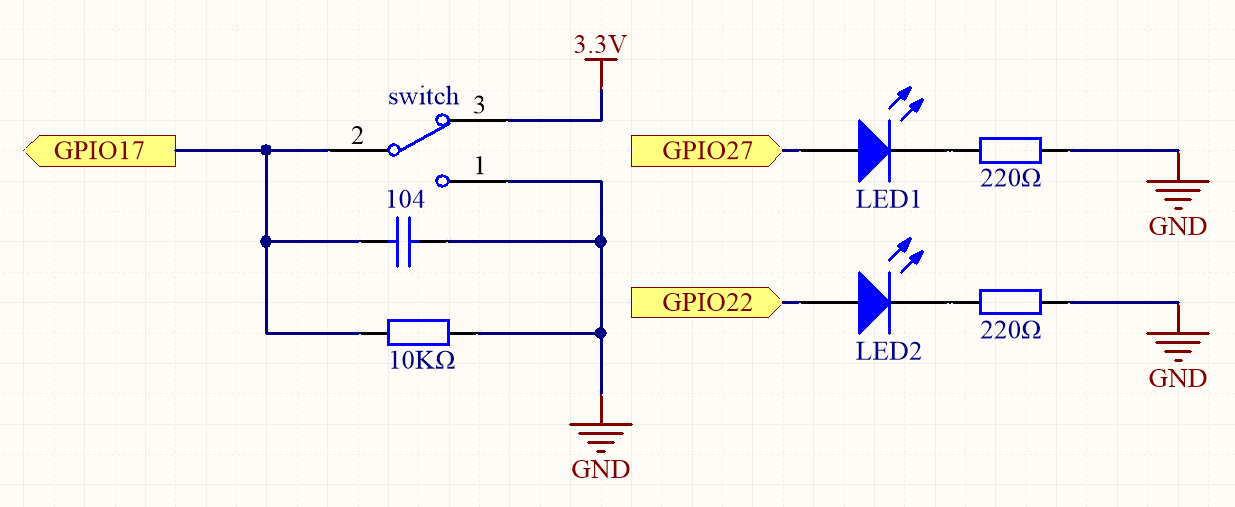
実験手順¶
ステップ1: 回路を組み立てます。
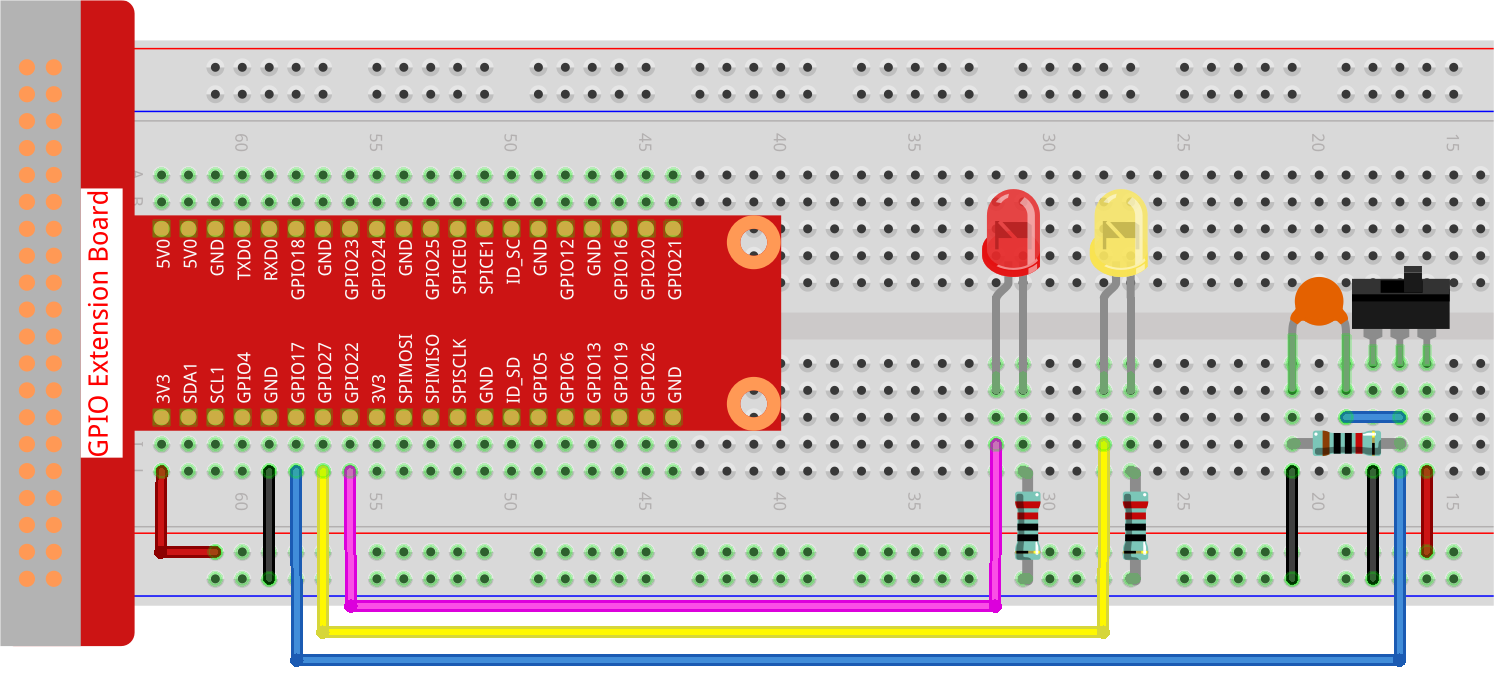
ステップ2: コードのフォルダに移動します。
cd ~/davinci-kit-for-raspberry-pi/python-pi5
ステップ3: 実行します。
sudo python3 2.1.2_Slider_zero.py
コードが実行されている間、スイッチを左に接続すると黄色のLEDが点灯し、右に接続すると赤いLEDが点灯します。
コード
注釈
以下のコードを 変更/リセット/コピー/実行/停止 できます。ただし、それに先立ち、 davinci-kit-for-raspberry-pi/python-pi5 のようなソースコードのパスに移動する必要があります。コードを変更した後、効果を直接確認するために実行できます。
#!/usr/bin/env python3
from gpiozero import LED, Button # GPIOデバイスを制御するためにLEDとButtonクラスをインポート
from time import sleep # 遅延を追加するためにsleep関数をインポート
# プルアップ抵抗を無効にしてGPIOピン17に接続されたマイクロスイッチを初期化
micro_switch = Button(17, pull_up=False)
# GPIOピン22に接続されたLED1を初期化
led1 = LED(22)
# GPIOピン27に接続されたLED2を初期化
led2 = LED(27)
try:
# マイクロスイッチの状態に基づいてLEDの状態を制御するメインループ
while True:
if micro_switch.is_pressed: # マイクロスイッチが押されているかどうかを確認
print(' LED1 ON ') # ステータスメッセージを表示
led1.on() # LED1を点灯
led2.off() # LED2を消灯
else: # マイクロスイッチが押されていない場合
print(' LED2 ON ') # ステータスメッセージを表示
led1.off() # LED1を消灯
led2.on() # LED2を点灯
sleep(0.5) # スイッチの状態を再確認する前に0.5秒待機
except KeyboardInterrupt:
# キーボード割り込み(Ctrl+Cなど)を処理してループからきれいに終了する
pass
コードの説明
この行はスクリプトをPython 3で実行するように設定します。
gpiozeroからGPIOデバイスを制御するためにLEDおよびButtonをインポートし、遅延のためにtimeからsleepをインポートします。#!/usr/bin/env python3 from gpiozero import LED, Button # GPIOデバイスを制御するためにLEDとButtonクラスをインポート from time import sleep # 遅延を追加するためにsleep関数をインポート
プルアップ抵抗を無効にしてGPIOピン17に接続されたマイクロスイッチ、GPIOピン22と27に接続された2つのLEDを初期化します。
# プルアップ抵抗を無効にしてGPIOピン17に接続されたマイクロスイッチを初期化 micro_switch = Button(17, pull_up=False) # GPIOピン22に接続されたLED1を初期化 led1 = LED(22) # GPIOピン27に接続されたLED2を初期化 led2 = LED(27)
メインループはマイクロスイッチの状態を確認します。押されている場合、LED1が点灯し、LED2が消灯します。押されていない場合、LED1が消灯し、LED2が点灯します。ループは0.5秒ごとに繰り返されます。キーボード割り込み(Ctrl+Cなど)をキャッチしてスクリプトのきれいな終了を許可します。
try: # マイクロスイッチの状態に基づいてLEDの状態を制御するメインループ while True: if micro_switch.is_pressed: # マイクロスイッチが押されているかどうかを確認 print(' LED1 ON ') # ステータスメッセージを表示 led1.on() # LED1を点灯 led2.off() # LED2を消灯 else: # マイクロスイッチが押されていない場合 print(' LED2 ON ') # ステータスメッセージを表示 led1.off() # LED1を消灯 led2.on() # LED2を点灯 sleep(0.5) # スイッチの状態を再確認する前に0.5秒待機 except KeyboardInterrupt: # キーボード割り込み(Ctrl+Cなど)を処理してループからきれいに終了する pass